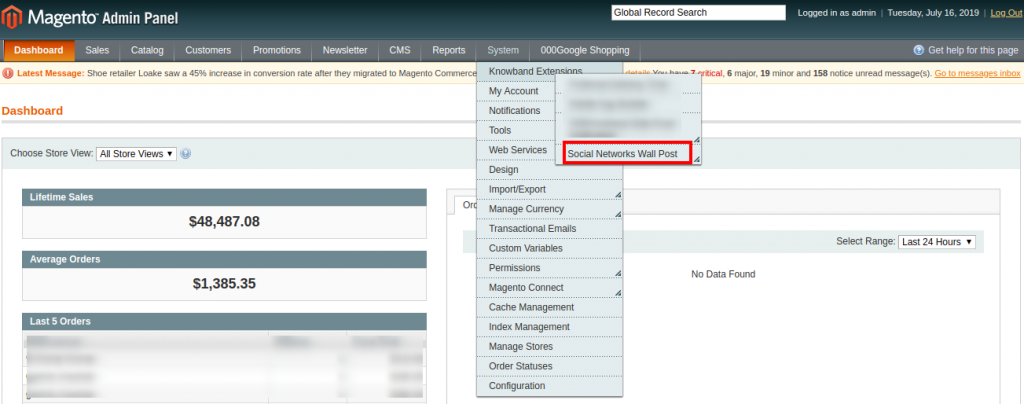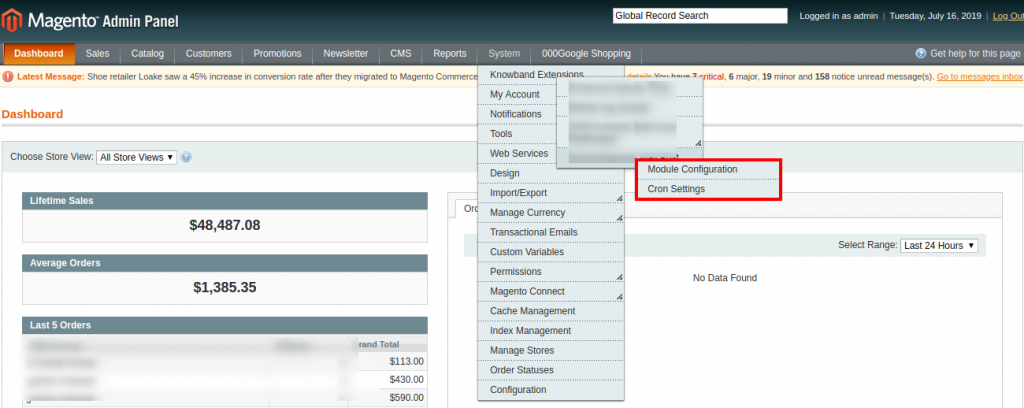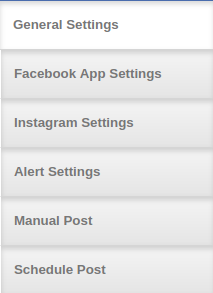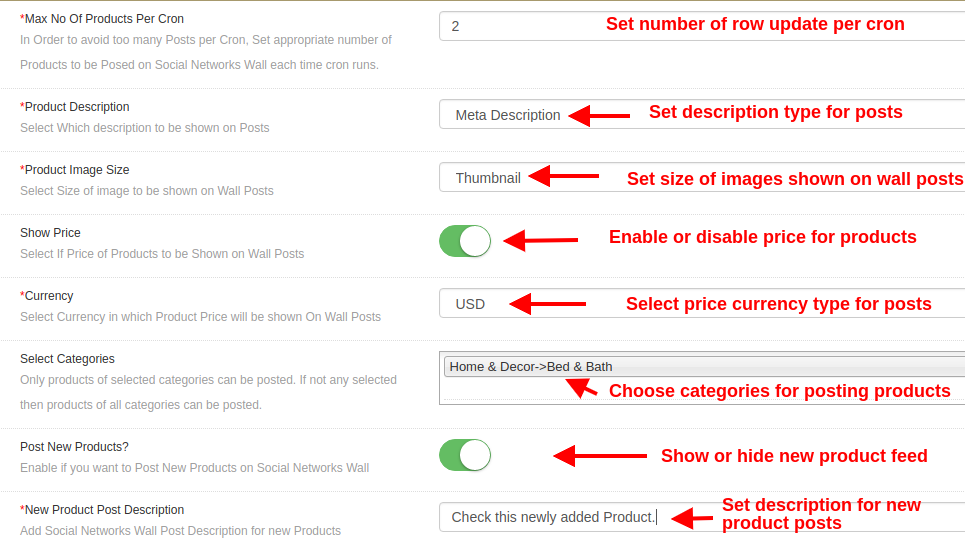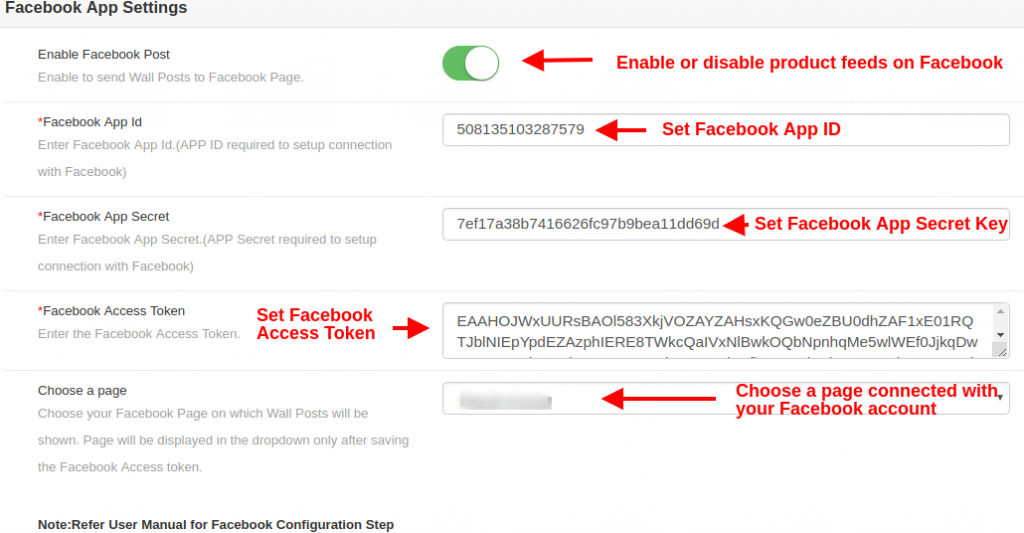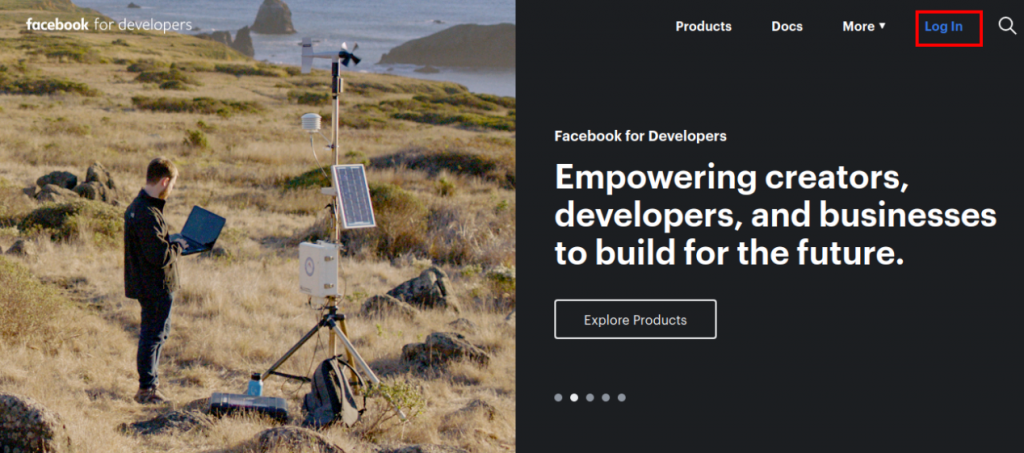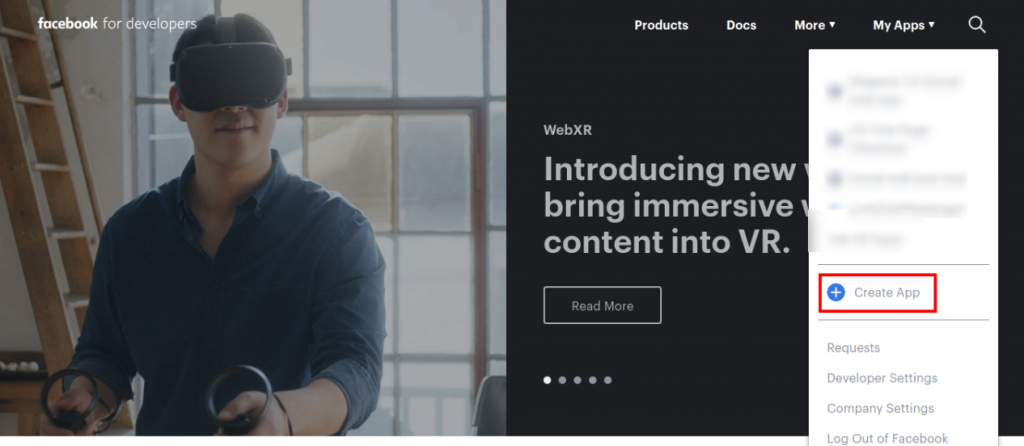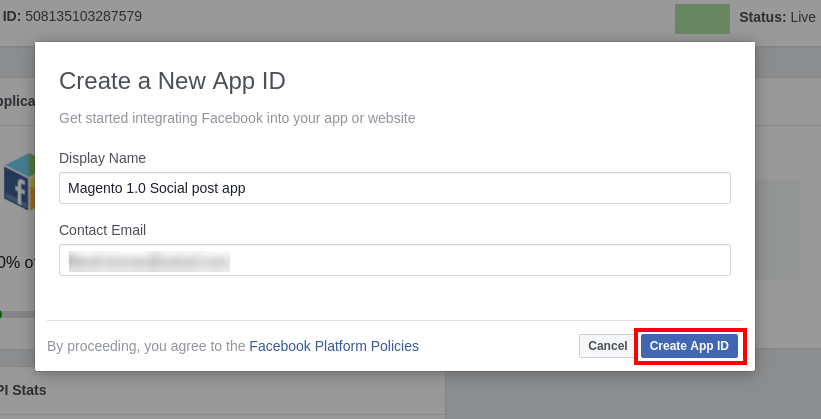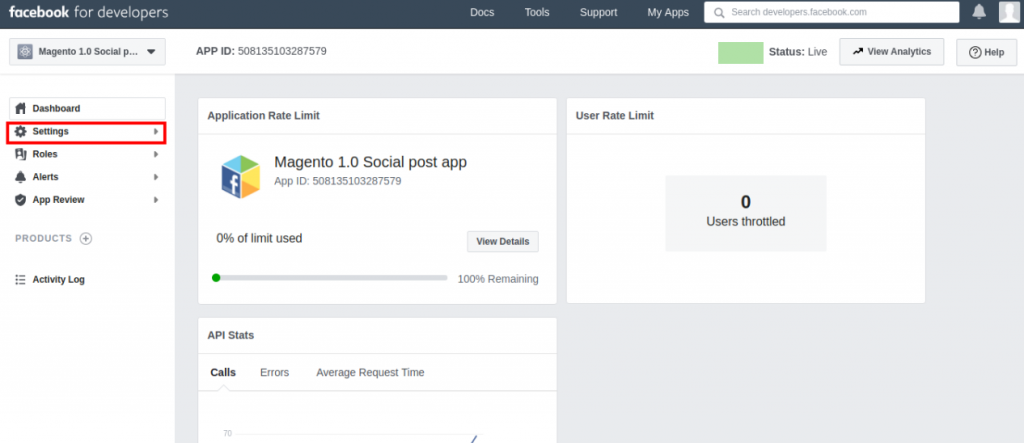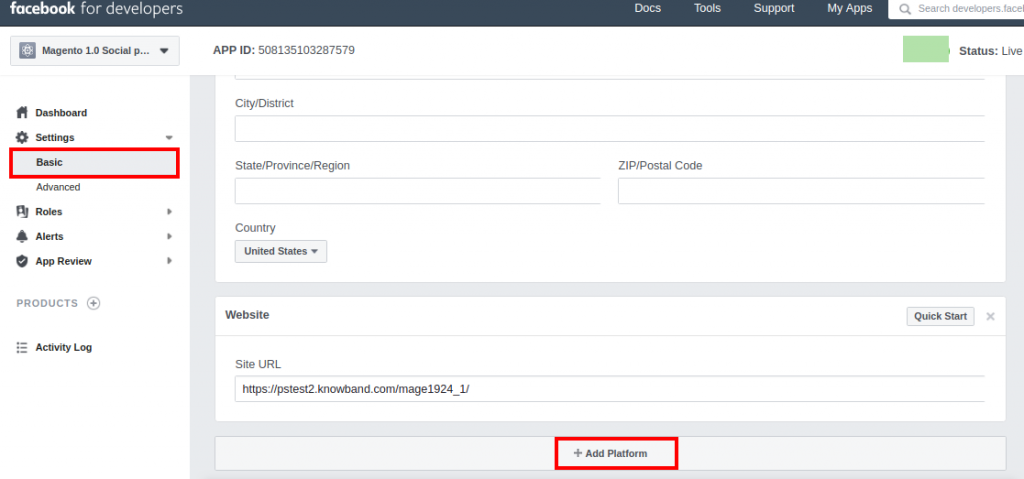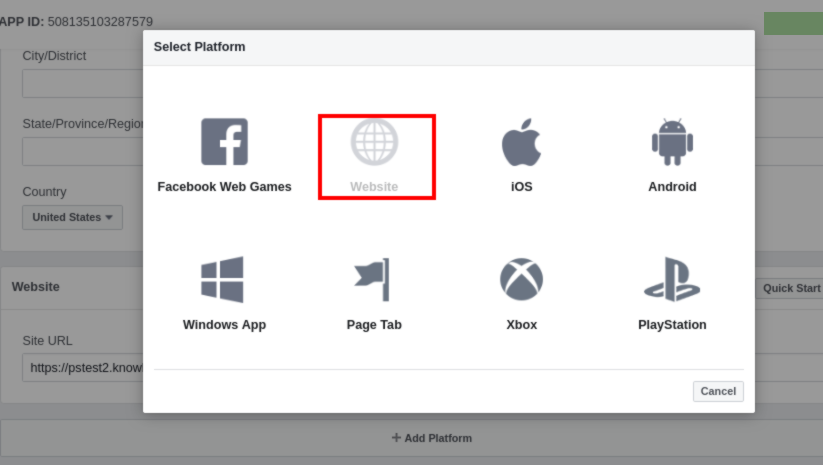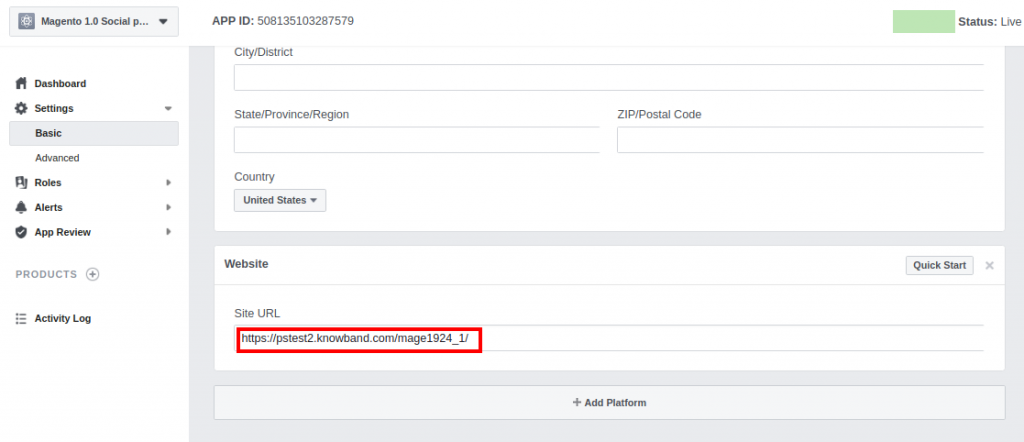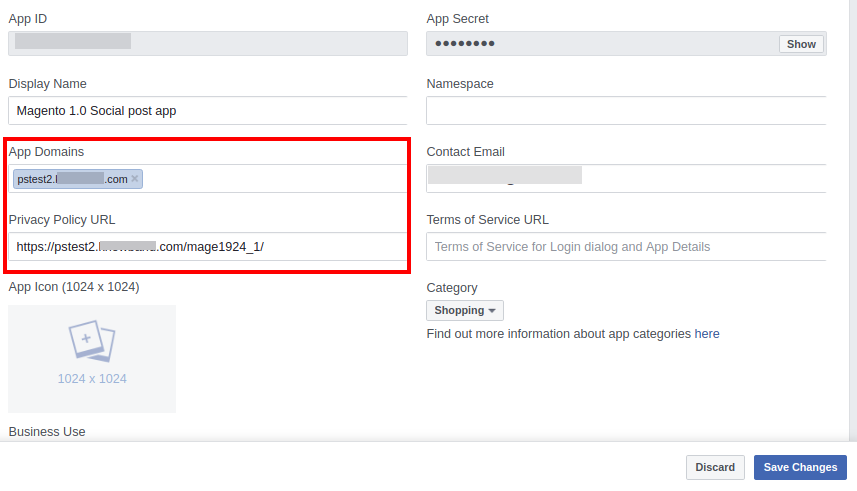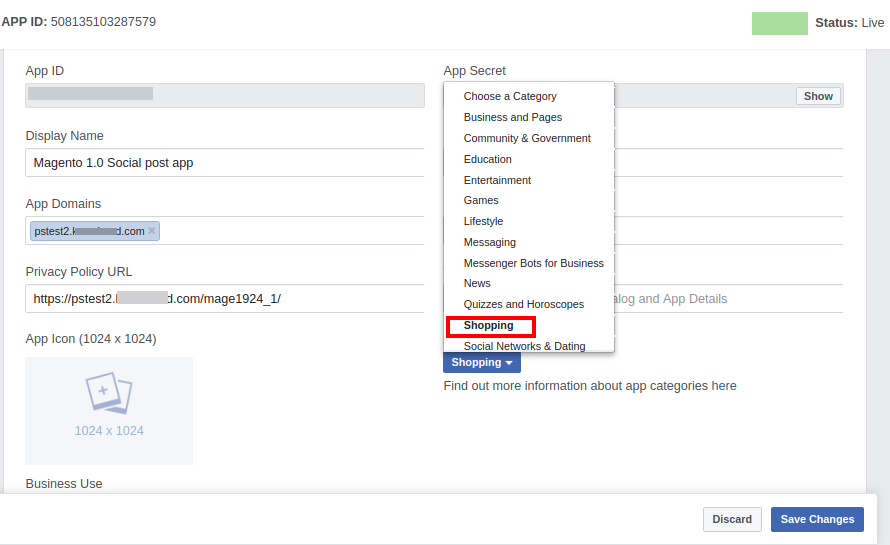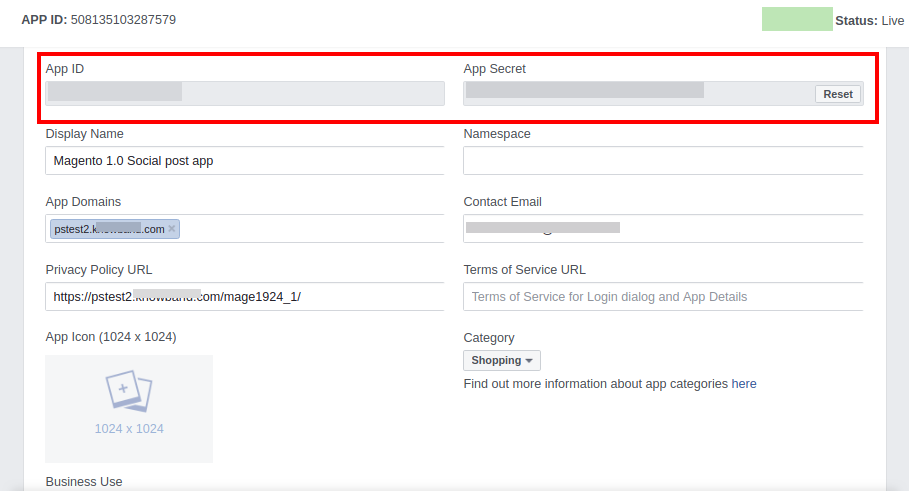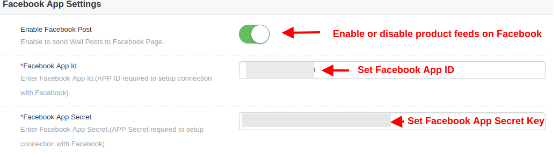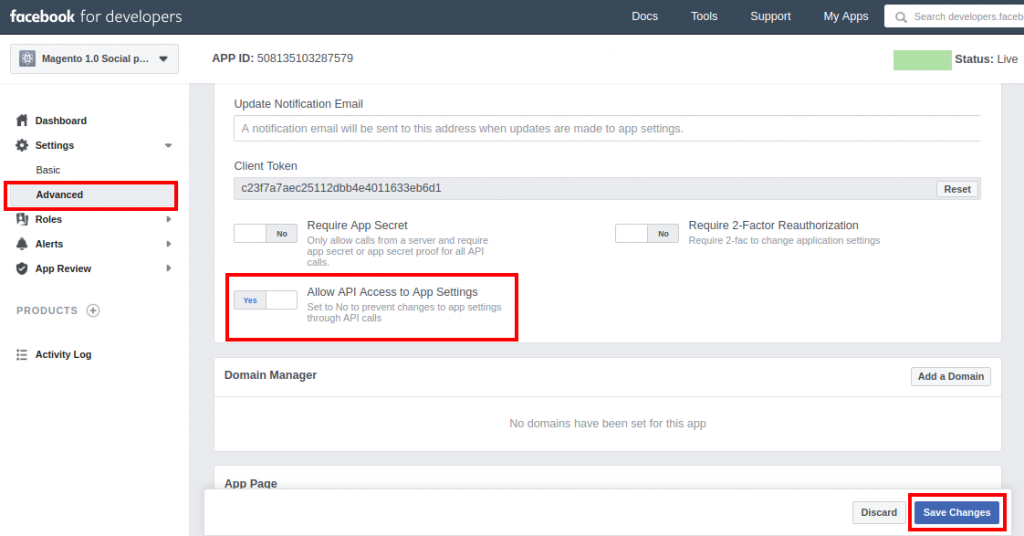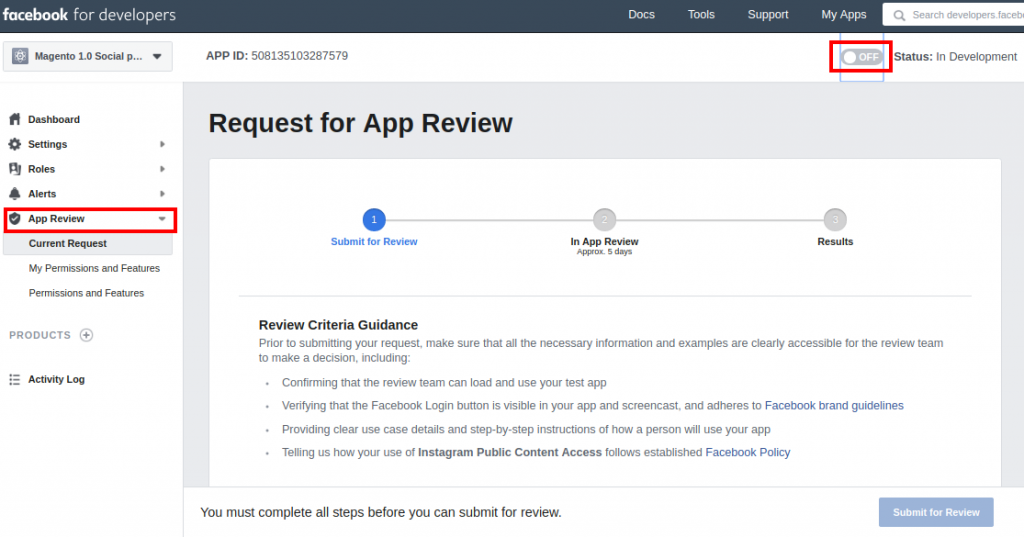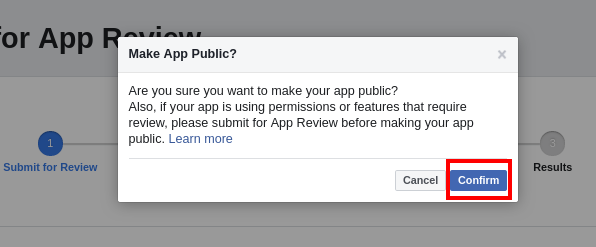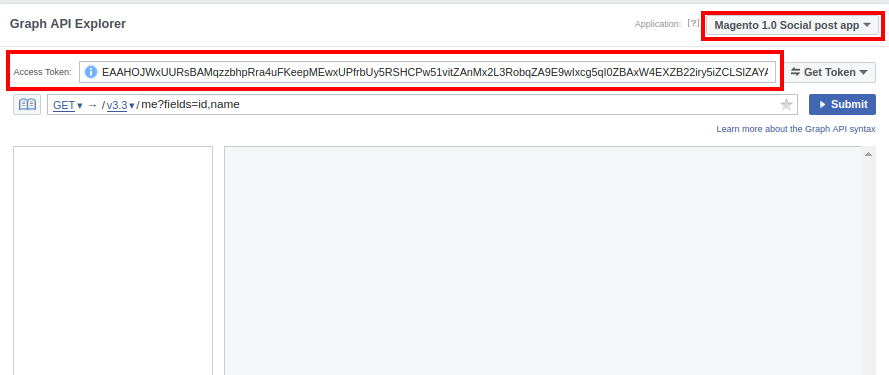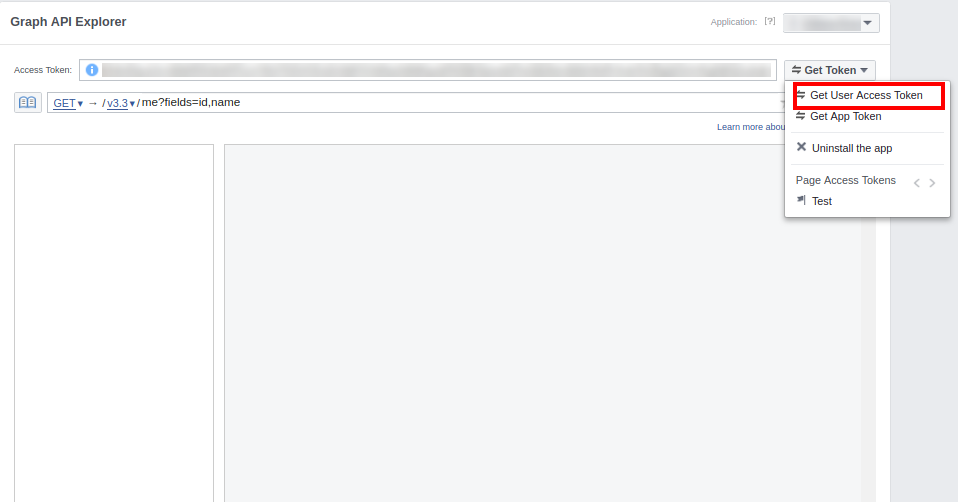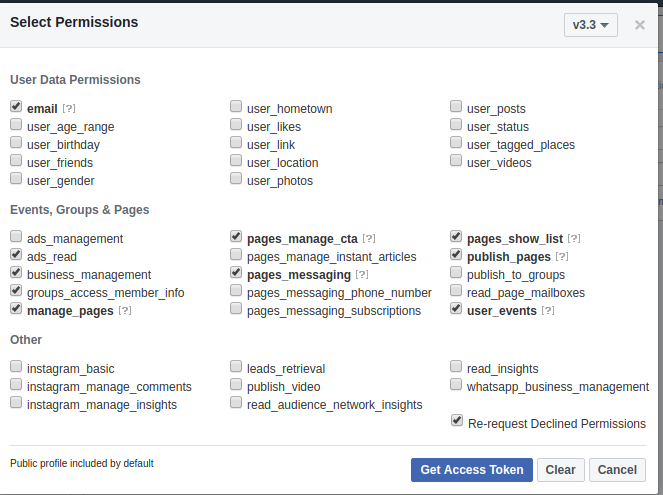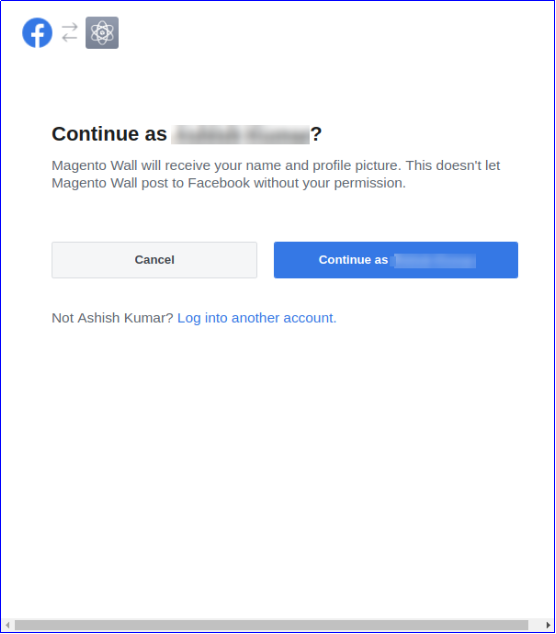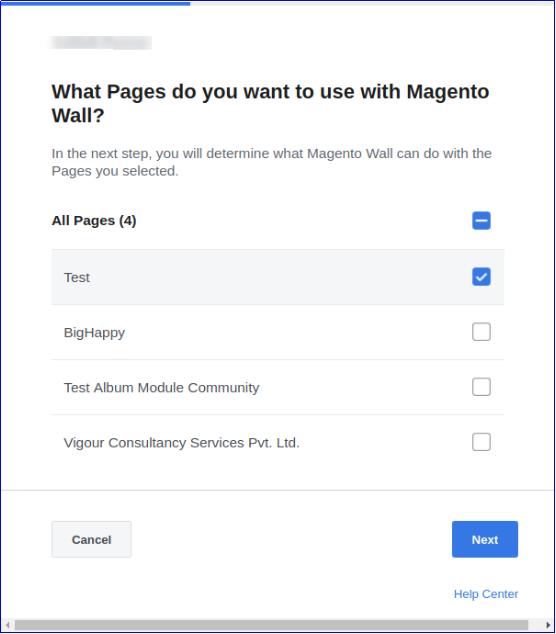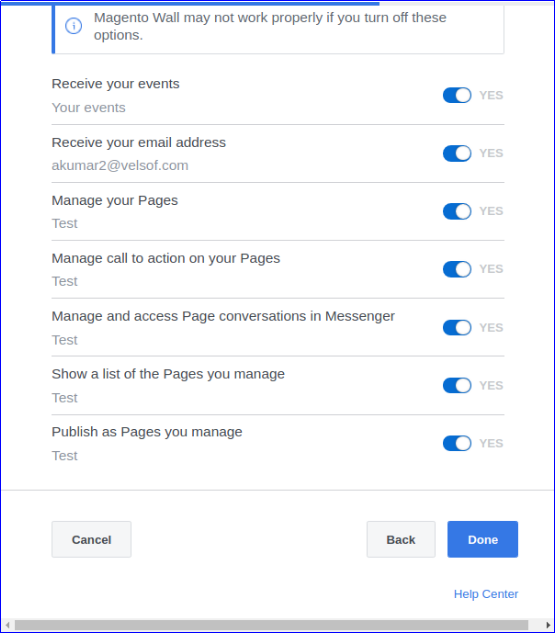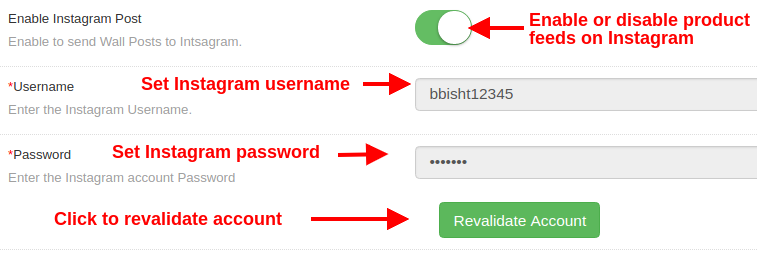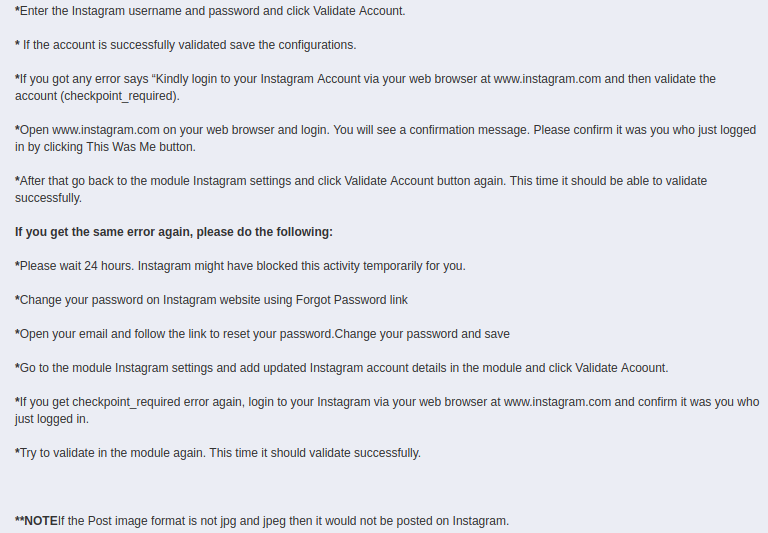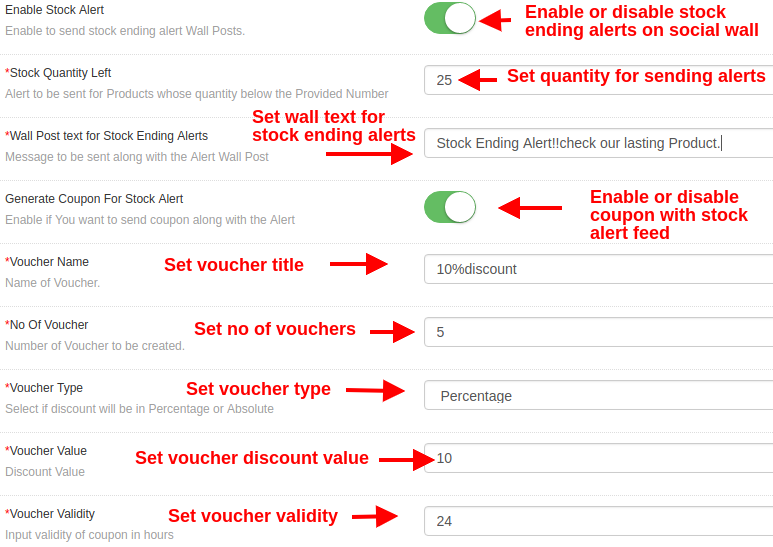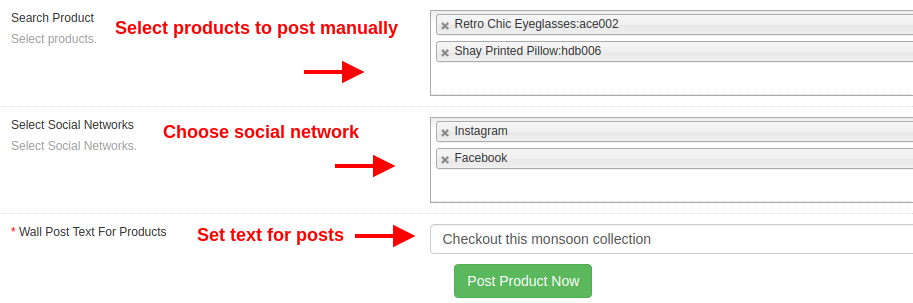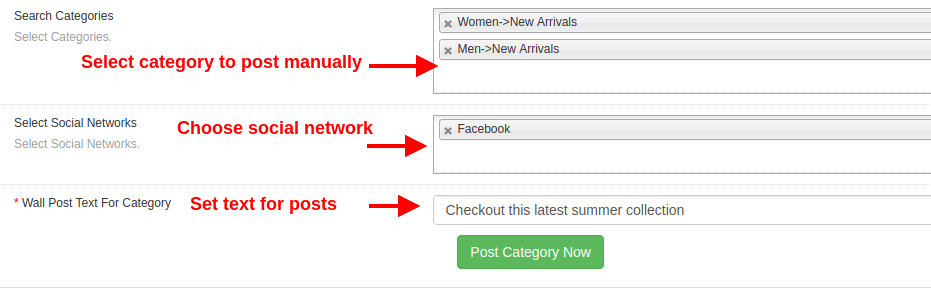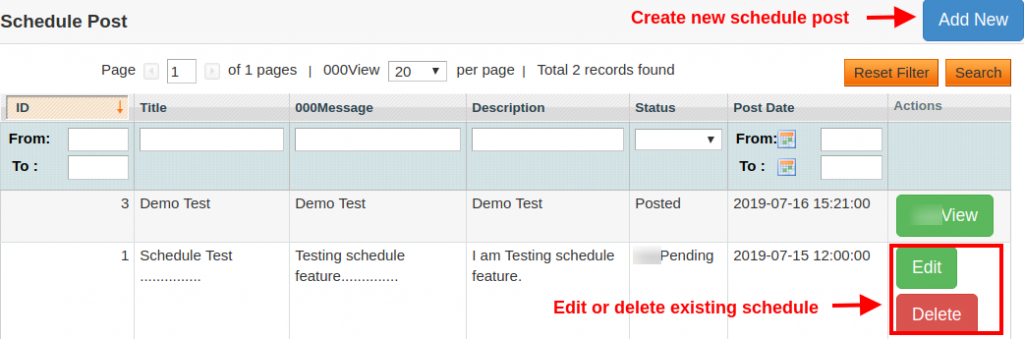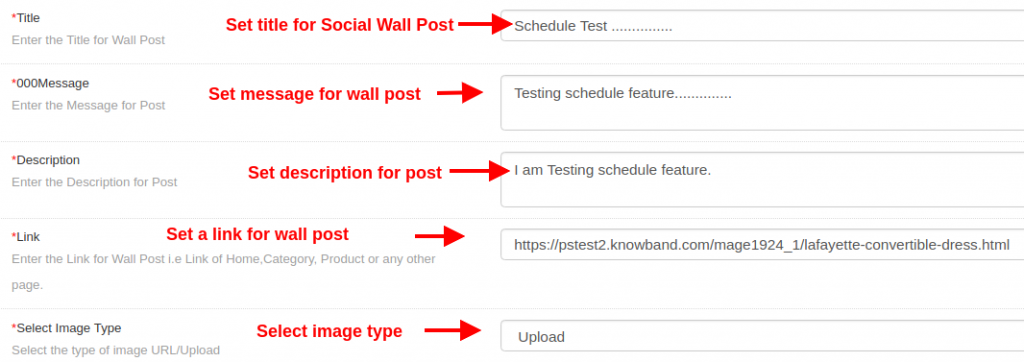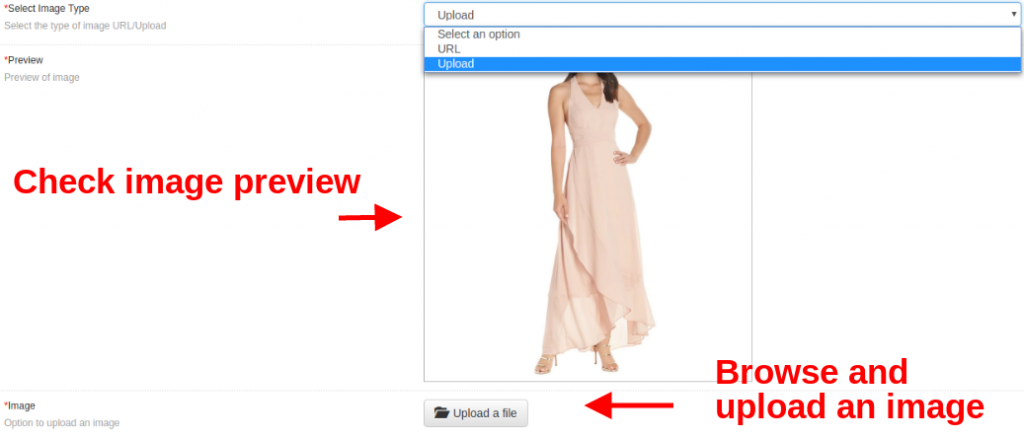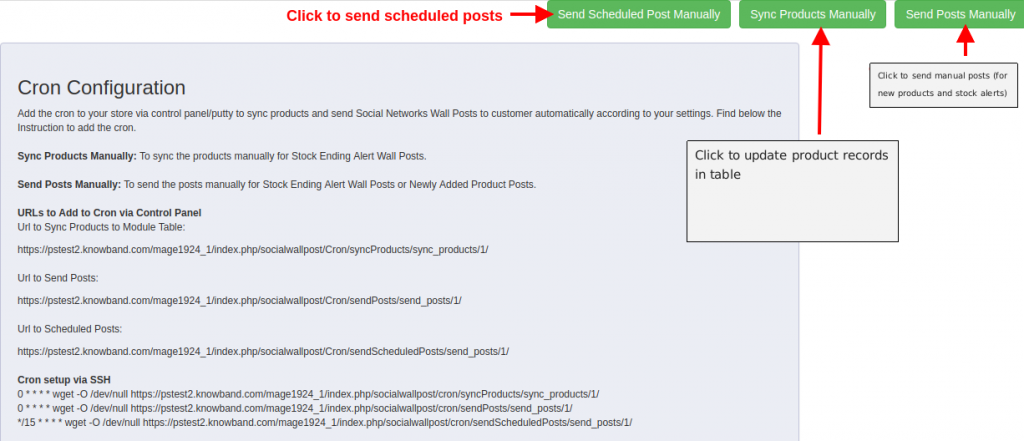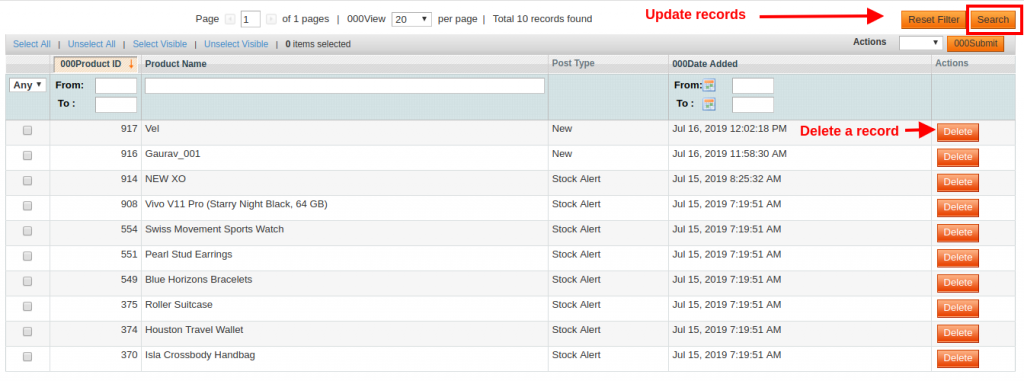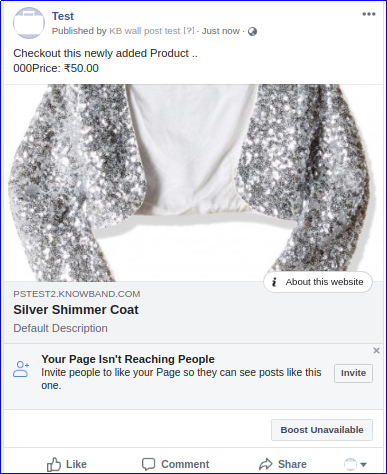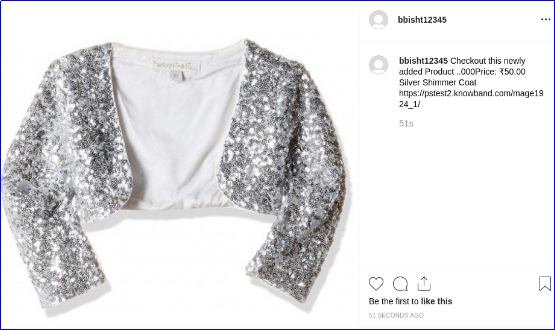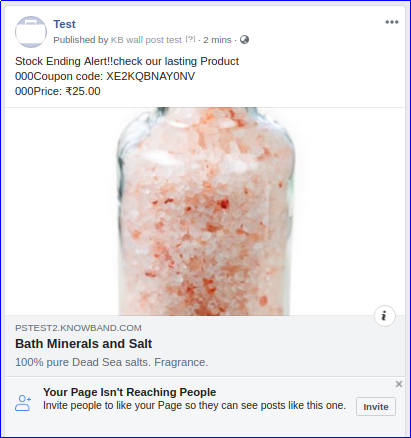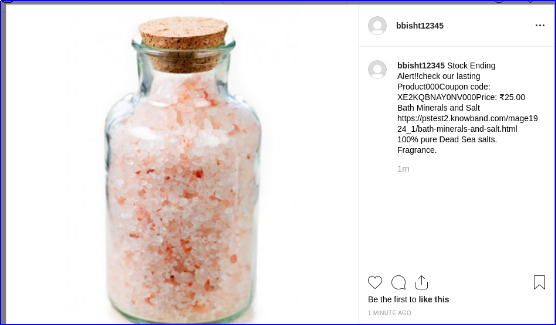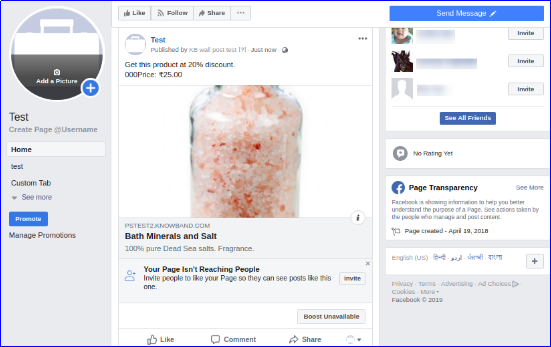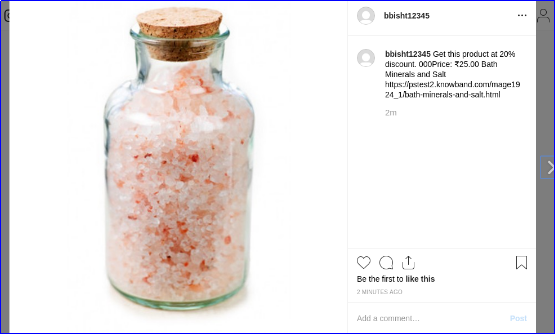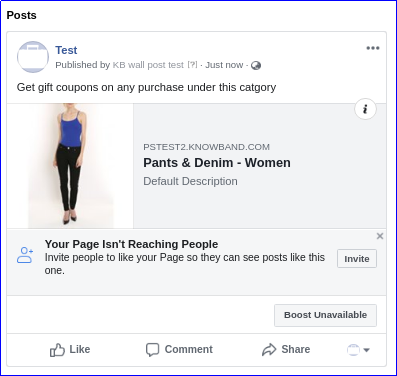1.0 Einführung
Die Integration von Social Media ist heute die wesentliche Funktionalität für die meisten E-Commerce-Websites. Social-Media-Plattformen wie Facebook und Instagram bieten Ihnen den einzigen Platz, auf dem Sie sowohl Traffic als auch Verkäufe erzielen können. Mit Magento Social Wall Post Extension können Sie Neuankömmlinge und Produkte mit begrenzten Lagerbeständen in Ihrem Geschäft einem breiten Publikum vorstellen. Auf diese Weise ist die Integration von Social-Feeds das beste Mittel, um Ihr Social-Media-Publikum auf Ihrer Hauptwebsite zu binden. Die auf Facebook und Instagram gesendeten Social Feeds helfen dabei, das Vertrauen der Kunden zu gewinnen, was mit Sicherheit zu höheren Conversion-Levels führt. Mit dem Magento Social Wall Post-Modul von Knowband können Sie produktbezogene Posts auf Ihren offiziellen Seiten bei Facebook und Instagram anzeigen. Darüber hinaus ist die Magento Social Feed-Erweiterung das beste Tool, um Aktionen und Rabatte mit begrenzten Produktbeständen anzukündigen.
1.1 Markante Funktionen der Social Wall Post Extension für Magento
Dieses Magento Social Wall Post-Modul bietet Ihnen
1.2-Technologie für die Entwicklung
Sprache: PHP
Rahmenarbeit: Magento
2.0-Installationshandbuch für Social Wall Post Extension für Magento
1. Sobald Sie das Magento Social Wall Post-Modul im Knowband Store gekauft haben, erhalten Sie die folgenden Dateien in Ihrer registrierten E-Mail.
- Quellcode-Datei der Magento Social Wall Post-Erweiterung im komprimierten Dateiformat.
- Benutzerhandbuch des Magento Social Wall Post-Moduls.2. Laden Sie die Dateien herunter.
2. Entpacken Sie das Paket im Stammverzeichnis Ihres Magento-Setups über den FTP-Manager (z. B. Filezilla oder WinSCP)
Das Magento Social Media-Integrationsmodul ist jetzt für Ihr Geschäft installiert und kann ohne Programmieraufwand konfiguriert werden.
3.0 Admin Interface der Magento Facebook Wall Post Extension
Sobald Sie das Magento Social Wall Post-Modul erfolgreich auf Ihrer Website installiert haben, können Sie unbegrenzt viele Produkt-Feeds auf Facebook und Instagram senden oder teilen. Unabhängig davon, ob neue Produkte eingetroffen sind oder nur begrenzte Artikel vorrätig sind, müssen Sie die Einstellungen des Magento Social Media-Integrationsmoduls gemäß Ihren geschäftlichen Anforderungen konfigurieren. Navigieren Sie in der angegebenen Reihenfolge zu den Moduleinstellungen: Admin Panel >> System >> Wissenserweiterungen >> Social Network Wall Post
Die leicht verständliche Administrationsoberfläche von Social Wall Post Extension für Magento wurde in zwei große Abschnitte unterteilt:
1.Module-Konfiguration 2.Cron-Einstellungen Jeder dieser Abschnitte wurde nachstehend ausführlich erläutert.
3.1-Modulkonfiguration
Die Konfigurationseinstellungen dieser Magento Facebook Wall Post-Erweiterung sind in sechs Abschnitte unterteilt: 1. Allgemeine Einstellungen 2. Facebook App Einstellungen 3. Instagram Einstellungen 4. Benachrichtigungseinstellungen 5. Manuelle Post-Einstellungen 6. Post-Einstellungen planen
Jeder dieser Unterabschnitte wurde im nächsten Abschnitt besprochen.
3.1.1 Allgemeine Einstellungen
- Max. Anzahl Produkte pro Cron: Diese Option legt die Anzahl der Produkte fest, die pro Cron auf der Social Network Wall veröffentlicht werden. Wenn der Wert auf 2 gesetzt ist, werden beim Ausführen eines einzelnen Cron-Befehls nur zwei Posts veröffentlicht.
- Produktbeschreibung: Diese Option legt den Produktbeschreibungstyp fest, der im Social-Media-Beitrag angezeigt wird. Die Optionen umfassen Meta-Beschreibung, Kurzbeschreibung und Langbeschreibung.
- Größe des Produktbildes: Diese Option legt die Bildgröße für die in Feeds angezeigten Produkte fest. Diese Optionen umfassen Miniaturansicht, Basisbild und kleines Bild.
- Preis anzeigen: Aktivieren oder deaktivieren Sie diese Option, um den Produktpreis an Pinnwandpfosten anzuzeigen.
- Währung: Mit dieser Option können Sie die Währung des Produktpreises Indische Rupie oder US-Dollar auswählen.
- Kategorien auswählen: Mit dieser Option können Sie die Kategorien auswählen, aus denen die Produkte auf der sozialen Pinnwand veröffentlicht werden. Wenn keine Kategorie ausgewählt ist, werden Produkte aus allen Kategorien veröffentlicht.
- Neue Produkte posten: Aktiviere oder deaktiviere neue Produktposts auf der Social Wall (Facebook und Instagram).
- Beschreibung des neuen Produktposts: Mit dieser Option können Sie eine gewünschte Post-Beschreibung für neue Produkte festlegen.
3.1.2 Facebook App Einstellungen
- Facebook-Post aktivieren: Mit dieser Option können Sie Pinnwandeinträge auf der Facebook-Seite aktivieren oder deaktivieren.
- Facebook App ID: Mit dieser Option wird die App-ID festgelegt, die zum Einrichten der Verbindung mit Facebook erforderlich ist.
- Facebook App Geheimnis: Mit dieser Option wird der Facebook App Secret-Schlüssel festgelegt, um die Verbindung mit Facebook herzustellen.
- Facebook Zugangstoken: Mit dieser Option wird das Facebook-Zugriffstoken zum Herstellen einer Verbindung mit Facebook festgelegt.
- Seite auswählen: Sobald die verschiedenen Schlüssel festgelegt wurden, werden alle Seiten angezeigt, für die die App-Berechtigung erteilt wurde.
3.1.2.1-Schritte für die Facebook-Konfiguration
Die Schritte für die Facebook-Konfiguration sind:
- Melden Sie sich bei Ihrem Konto unter https://developers.facebook.com an. Wenn Sie noch keinen Account haben, erstellen Sie einen.
- Klicken Sie auf das Dropdown-Menü "Meine Apps" und dann auf die Option "App erstellen".
- Legen Sie nun den "Anzeigenamen" für Ihre App fest und klicken Sie auf die Schaltfläche "App-ID erstellen".
Ihre App ist jetzt erstellt. Es wird nun im Dropdown-Bereich "Meine Apps" aufgeführt.
- Klicken Sie auf die App, die Sie erstellt haben. Das Dashboard wird angezeigt.
- Klicken Sie auf die Option Einstellungen.
- Klicken Sie auf der Registerkarte "Basis" unten auf dem Bildschirm auf die Option "Plattform hinzufügen".
- Wählen Sie die Option Website.
- Geben Sie die URL Ihrer Website in das Feld "Site URL" ein.
- Geben Sie die Website-URL in "App Domains" und die Website-Datenschutzrichtlinien-URL in "Datenschutzrichtlinien-URL" ein.
- Wählen Sie "Shop-Kategorie", die für Ihre Site geeignet ist. Angenommen, Sie haben als Einkauf ausgewählt.
- Gehen Sie nun zu "Facebook App Settings" in Ihren Moduleinstellungen.
- Kopieren Sie die Daten "App ID" und "App Secret" von der Facebook-Entwickler-Benutzeroberfläche in Ihre Admin-Oberfläche Ihres Moduls, wie unten gezeigt:
- Aktivieren Sie jetzt die Option "API-Zugriff auf App-Einstellungen zulassen" auf der Registerkarte "Erweitert". Klicken Sie anschließend auf die Schaltfläche "Änderungen speichern".
- Aktivieren Sie auf der Registerkarte App Review die Umschalttaste oben auf dem Bildschirm.
- Es wird der folgende Bestätigungsbildschirm angezeigt. Klicken Sie auf "Bestätigen".
- Wechseln Sie in einem neuen Tab zum Graph API Explorer unter https://developers.facebook.com/tools/explorer. Wählen Sie Ihre App aus und es wird Ihnen ein Zugriffstoken dafür angezeigt.
- Klicken Sie auf "Get User Access Token" und wählen Sie die Berechtigungen aus.
- Wählen Sie die Optionen publish_actions, manage_pages, user_photos, pages_show_list, publish_pages und user_managed_groups aus und klicken Sie auf Get Access Token. Klicken Sie auf "OK", wenn Sie um Erlaubnis gebeten werden.
- Klicken Sie auf "Get Access Token".
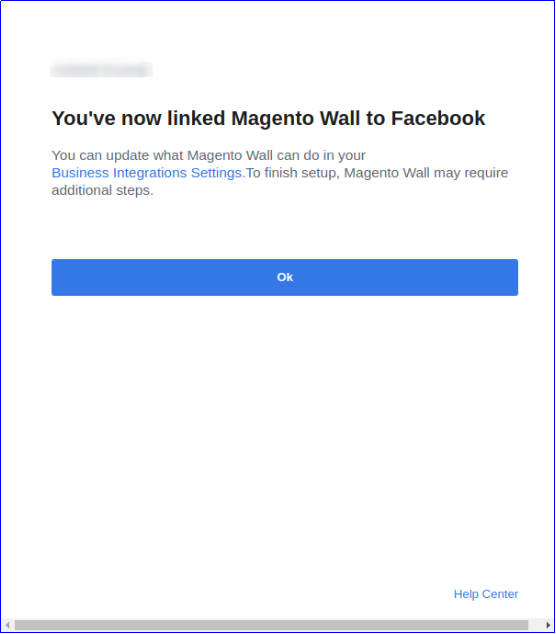
- Klicken Sie zum Abschluss auf OK.
- Kopieren Sie das Facebook Access Token und fügen Sie es in die Facebook App Einstellungen Ihres Moduls ein. Die Facebook App Konfiguration ist erfolgreich abgeschlossen.
- In den Facebook-App-Einstellungen können Sie die Facebook-Seiten auswählen. Alle Seiten, für die App-Berechtigungen erteilt wurden, werden in der Dropdown-Liste aufgeführt. Wählen Sie eine Seite aus.
3.1.3 Instagram Einstellungen
- Instagram-Post aktivieren: Diese Option aktiviert oder deaktiviert Posts oder Feeds auf der Instagram-Pinnwand.
- Benutzername: Mit dieser Option kannst du den Instagram-Benutzernamen angeben.
- Passwort: Mit dieser Option kannst du das Passwort für das Instagram-Konto eingeben.
3.1.3.1-Schritte für die Instagram-Konfiguration
Die Schritte für die Instagram-Konfiguration finden Sie in den Moduleinstellungen (siehe Abbildung unten).
3.1.4-Warnungseinstellungen
- Stock Alert aktivieren: Aktivieren oder Deaktivieren von Warnungen zu Produktbeständen in verbundenen sozialen Netzwerken.
- Restmenge: Diese Option legt die Produktmenge fest, unterhalb derer begrenzte Lagerfeeds an die Facebook- und Instagram-Pinnwand gesendet werden.
- Pinnwandeintragstext für Bestandsendealarme: Mit dieser Option können Sie Text für Bestandsende-Warnmeldungen festlegen.
- Coupon für Stock Alerts generieren: Diese Option aktiviert oder deaktiviert Rabattgutscheine mit Lageralarmen.
- Gutschein Name: Mit dieser Option können Sie einen Namen oder Titel des Rabattgutscheins festlegen.
- Anzahl Gutscheine: Diese Option gibt die Anzahl der Rabattgutscheine an, die dem Kunden zur Verfügung stehen.
- Belegart: Diese Option gibt die Art des Rabattgutscheins als fest oder prozentual an.
- Gutscheinwert: Diese Option legt den mit dem Rabattgutschein angebotenen Rabattwert fest.
- Gültigkeit des Gutscheins: Diese Option legt die Gültigkeit des Rabattgutscheins (in Stunden) fest.
3.1.5 Manual Post-Einstellungen
In diesem Bereich können Sie die ausgewählten Produkte und Kategorien der Website manuell veröffentlichen.
- Produkt suchen: Mit dieser Option können Sie Produkte auswählen, die Sie manuell auf Facebook- und Instagram-Seiten veröffentlichen möchten.
- Wählen Sie soziale Netzwerke: Mit dieser Option können Sie das soziale Netzwerk auswählen, in das Sie den Beitrag oder Feed senden möchten. Sie können es als Facebook oder Instagram auswählen.
- Wall Post-Text für Produkte: Mit dieser Option können Sie den gewünschten Text für die manuellen Beiträge festlegen.
- Suche Kategorien: Mit dieser Option können Sie Kategorien auswählen, die Sie manuell auf der Facebook-Seite veröffentlichen möchten.
- Wählen Sie soziale Netzwerke: Mit dieser Option können Sie das soziale Netzwerk auswählen, in das Sie den Beitrag oder Feed senden möchten. Sie können diese Option als Facebook auswählen, da Kategorie-Posts von Instagram nicht unterstützt werden.
- Text der Pinnwand für Kategorien: Mit dieser Option können Sie den gewünschten Text für die manuellen Beiträge festlegen.
3.1.6 Schedule Post-Einstellungen
Unter "Einstellungen für geplante Posts" dieses Magento-Moduls können Sie die Liste aller geplanten Posts anzeigen. Sie können sie nur bearbeiten oder löschen, wenn sie nicht veröffentlicht sind. Sobald sie veröffentlicht oder auf verbundenen Social-Media-Seiten veröffentlicht wurden, können Sie diese Beiträge nicht mehr bearbeiten. Solche Beiträge können nur angezeigt werden. Die veröffentlichten Beiträge sind als "Gepostet" gekennzeichnet, während die unveröffentlichten Beiträge als "Ausstehend" gekennzeichnet sind.
Hinweis: Ein geplanter Beitrag wird nur dann als "Gepostet" markiert, wenn der Beitrag in den sozialen Streams Facebook und Instagram veröffentlicht wird. Wenn beim Posten des Feeds auf Facebook oder Instagram ein Fehler auftritt, wird der Status als "Ausstehend" angezeigt. Selbst wenn das Produkt nur auf Facebook oder Instagram gepostet wird, wird auch der Status als "Ausstehend" angezeigt. Füllen Sie die folgenden Konfigurationsoptionen aus, um einen neuen geplanten Beitrag zu erstellen:
- Titel: Diese Option legt den Titel für den geplanten Pinnwandeintrag fest.
- Nachrichten: Diese Option legt die Nachricht für die soziale Pinnwand fest.
- Beschreibung: Diese Option legt die Beschreibung des sozialen Pinnwandposts fest.
- Link: Mit dieser Option können Sie einen Link für den geplanten Pinnwandeintrag festlegen. Der Link kann auf ein ausgewähltes Produkt, eine Kategorie oder eine andere Seite ausgerichtet werden.
- Bildtyp auswählen: Sie können den Bildtyp auswählen. Sie können entweder ein Bild vom lokalen System hochladen oder das Bild über einen Link festlegen.
- Vorschau: Mit dieser Option können Sie das hochgeladene Bild oder das von einer bestimmten URL abgerufene Bild in der Vorschau anzeigen.
- Bild: Wenn als Bildtyp Hochladen ausgewählt ist, können Sie mit dieser Option ein gewünschtes Bild durchsuchen und hochladen.
- Anzeige geschaltet: Mit dieser Option können Sie das Datum und die Uhrzeit für die Planung des jeweiligen Social-Wall-Posts angeben.
3.2 Cron Einstellungen
Auf dieser Registerkarte Cron-Einstellungen in Magento Social Wall Post Extension können Sie manuell vorgehen
Manuelles Senden geplanter Posts: Klicken Sie auf diese Schaltfläche, um alle Posts zu senden, die geplant sind, bevor die aktuelle Zeit veröffentlicht wird.
Produkte manuell synchronisieren: Klicken Sie auf diesen Cron, um Feeds mit eingeschränkten Warnungen in der Tabelle zu synchronisieren.
Beiträge manuell senden: Drücken Sie diesen Knopf, um manuell Posts für Endprodukte und neue Produkte des Geschäfts zu senden.
Auf dieser Registerkarte können Sie Datensätze für neue Produktfeeds und Warnungsfeeds für begrenzte Lagerbestände überprüfen / anzeigen.
Hinweis: Neue Produkt-Feeds werden dieser Tabelle automatisch hinzugefügt / aktualisiert, sobald neue Produkte aus dem Backend zum Store hinzugefügt werden. Während die Bestandsalert-Feeds in dieser Tabelle nur aktualisiert werden, wenn Sie den Befehl "Produkte manuell synchronisieren" ausführen.
Hinweis: Stellen Sie sicher, dass alle Produktdetails korrekt eingegeben wurden, während Sie ein neues Produkt in den Katalog aufnehmen. Wenn Sie nach dem Speichern des Produkts weitere Produktdetails ändern, wird dieses Produkt nicht als neues Produkt gezählt.
4.0 Front Interface des Magento Social Wall Post Moduls
Die Benutzeroberfläche für dieses Modul kann über Facebook und Instagram überprüft werden, die mit diesem Social Wall Post-Modul konfiguriert wurden.
A) Feed für neue Produkte
Für Facebook
Für Instagram
B) Eingeschränkter Produkt-Warnungs-Feed
Für Facebook
Für Instagram
C) Produkt-Feed auf Facebook und Instagram
Für Facebook
Für Instagram